Creación de un grupo para su valoración
En este artículo se describe cómo crear grupos de servidores para su valoración mediante Azure Migrate: Detección y evaluación.
Azure Migrate le ayuda a migrar a Azure. Azure Migrate proporciona un centro principal para realizar el seguimiento de la detección, valoración y migración de infraestructuras, aplicaciones y datos locales a Azure. El centro proporciona herramientas de Azure para la valoración y migración, así como ofertas de proveedores de software independientes (ISV) externos.
Agrupación de servidores
Los servidores se reúnen en grupos para evaluar si son adecuados para la migración a Azure y para obtener estimaciones sobre sus tamaños y costes en Azure. Hay un par de formas de crear grupos:
- Si sabe qué servidores deben migrarse juntos, puede crear manualmente el grupo en Azure Migrate.
- Si no está seguro de qué servidores deben agruparse, puede usar la funcionalidad de visualización de dependencias de Azure Migrate para crear grupos.
Nota:
La funcionalidad de visualización de dependencias no está disponible en Azure Government.
Creación de un grupo manualmente
Puede crear un grupo al mismo tiempo que crea una valoración.
Si quiere crear un grupo manualmente fuera de la creación de una valoración, haga lo siguiente:
En el proyecto de Azure Migrate >Información general, seleccione Evaluar y migrar servidores. En Azure Migrate: detección y evaluación, seleccione grupos
- Si aún no ha agregado la herramienta Azure Migrate: Detección y evaluación, seleccione esta opción para agregarla. Más información.
- Si aún no ha creado un proyecto de Azure Migrate, obtenga más información.
Seleccione el iconoGrupo.
En Crear grupo, especifique un nombre de grupo y, en Nombre del dispositivo, seleccione el dispositivo de Azure Migrate que está usando para la detección de servidor.
En la lista de servidor, seleccione los servidores que quiere agregar al grupo >Crear.
Este grupo ya se puede usar al crear la valoración de una máquina virtual de Azure, una valoración de Azure VMware Solution (AVS), una valoración de Azure SQL o una valoración de Azure App Service.
Restricción de un grupo con la asignación de dependencias
La asignación de dependencias ayuda a visualizar las dependencias entre los servidores. La asignación de dependencias suele usarse cuando quiere evaluar grupos de servidores con niveles de confianza más altos.
- Le ayuda a comprobar las dependencias de los servidores antes de llevar a cabo una valoración.
- También le ayuda a planear eficazmente la migración a Azure, ya que le permite asegurarse de que no omite nada, con lo que evitará interrupciones inesperadas durante la migración.
- Puede detectar los sistemas interdependientes que tienen que migrarse juntos e identificar si un sistema en ejecución sigue ofreciendo servicio a los usuarios o si es un candidato para la retirada, en lugar de la migración.
Si ya ha configurado la asignación de dependencias y quiere restringir un grupo existente, haga lo siguiente:
En la pestaña Servidores, bases de datos y aplicaciones web, en el icono Azure Migrate: Detección y evaluación, seleccione Grupos.
Seleccione el grupo que desea refinar.
Si aún no ha configurado la asignación de dependencias, en la columna Dependencias aparecerá el estado Requiere instalación. Para cada servidor para el que desea visualizar las dependencias, seleccione Requiere instalación. Instale un par de agentes en cada servidor para poder asignar las dependencias del servidor. Más información.
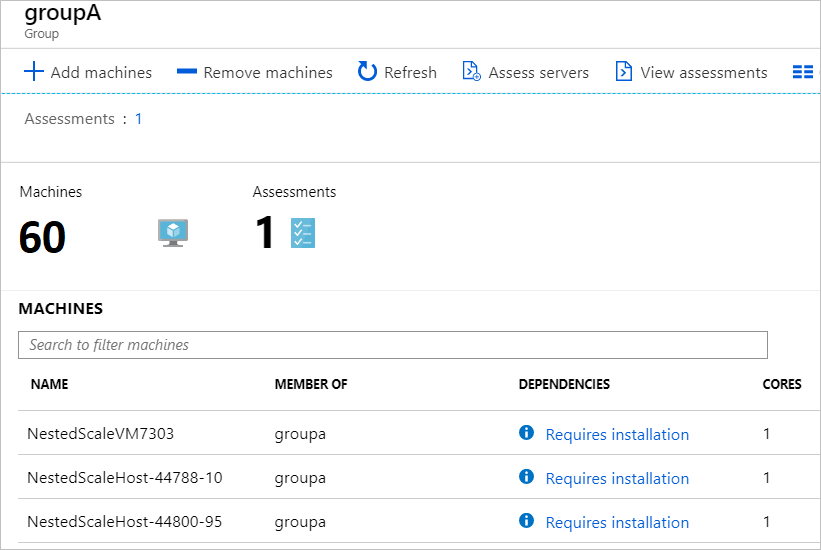
Si ya ha configurado la asignación de dependencias, en la página de grupo, seleccione Ver dependencias para abrir el mapa de dependencias de grupo.
Después de seleccionar Ver dependencias, el mapa de dependencias de grupo muestra lo siguiente:
- Las conexiones TCP de entrada (clientes) y de salida (servidores) hacia y desde todos los servidores del grupo que tienen instalados agentes de dependencias.
- Los servidores dependientes que no tienen instalados los agentes de dependencias se agrupan en función de los números de puerto.
- Los servidores dependientes con los agentes de dependencias instalados se muestran como cuadros independientes.
- Los procesos que se ejecutan en el servidor. Expanda el cuadro de cada servidor para ver los procesos.
- Propiedades del servidor (incluido el FQDN, el sistema operativo y la dirección MAC). Seleccione el cuadro de cada servidor para ver los detalles.
Para ver las dependencias de un intervalo de tiempo de su elección, modifique el intervalo de tiempo (de forma predeterminada, una hora). Para ello, especifique las fechas de inicio y de finalización, o bien la duración.
Nota:
El intervalo de tiempo puede ser de hasta una hora. Si necesita un intervalo más amplio, use Azure Monitor para consultar los datos dependientes durante un período más prolongado.
Una vez identificadas las dependencias que quiere agregar al grupo o quitar de este, puede modificar el grupo. Use CTRL+clic para agregar servidores al grupo o quitarlos de este.
- Solo puede agregar servidores que se han detectado.
- Al agregar y quitar servidores, se invalidan las valoraciones anteriores del grupo.
- Si lo desea, puede crear una evaluación cuando se modifica el grupo.
Pasos siguientes
Aprenda a configurar y a usar la asignación de dependencias para crear grupos de confianza alta.